Trong bài viết này Pacisoft sẽ hướng dẫn người dùng Keyshot các bước thiết lập Worker cho máy tính để mạng Network Rendering có thể hoạt động tốt.
Trước khi đọc bài viết này bạn đọc có thể xem lại cách thiết lập tính năng Manager cho mạng render tại đây.
Nếu bạn muốn thiết lập Worker cho máy tính của mình trong mạng, bạn có thể bật tính năng này trong Trình cấu hình mạng KeyShot. Khi bạn bật Worker Mode, bạn sẽ cần thiết lập tên máy chủ Manager và Cổng Worker. Ngoài ra bạn còn cần thiết lập Process Priority và Allowed Cores.
Khi bạn đã thiết lập xong Worker, bạn có thể đăng nhập vào Monitor (màn hình) và thiết lập Worker Schedules (lịch làm việc của Worker). Nếu bạn đồng thời đang sử dụng máy tính cho những công việc khác, tiện ích Worker Tray có thể giúp bạn giới hạn số lõi được phép hoặc tạm dừng worker.
Hướng dẫn thiết lập Worker
Khởi chạy Trình cấu hình mạng (Network Configurator) trên máy tính mà bạn muốn thiết lập hoặc là chỉnh sửa trình làm việc worker.
Cài đặt chung (general settings)
Ở phần này có 3 mục bạn cần cài đặt là cài đặt giao diện (Interface Settings); vị trí tài nguyên (Resource Location) và Vai trò (Role). Cùng tìm hiểu mỗi phần nhé
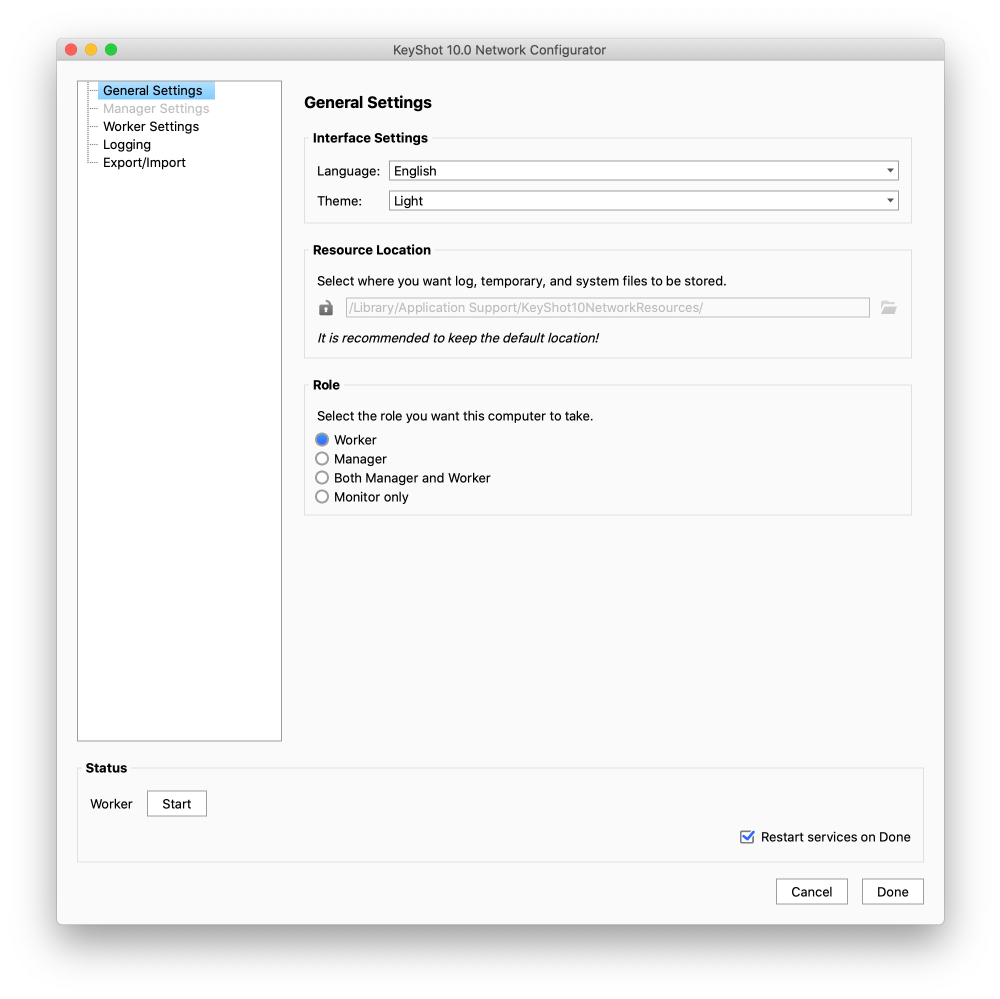
Interface Settings (Cài đặt giao diện) – Ở bước cài đặt này, bạn chọn Ngôn ngữ (Language) và Màu chủ đề (Theme Color) của cả cấu hình mạng và trình quan sát.
Resources Location (Vị trí tài nguyên) – Network Rendering KeyShot sau khi được khởi chạy sẽ tạo một thư mục tài nguyên (Resource) trong máy bạn. Đó nơi nó lưu trữ thông tin nhật ký, hệ thống và các tệp tạm thời của phần mềm.
Thư mục sẽ được lưu mặc định vào vị trí sau:
Trên Windows:
C: \ Users \ Public \ Public Documents \ KeyShot10NetworkResources
Trên Mac:
/Library/Application Support/KeyShot10NetworkResources
Nếu cần, bạn có thể thay đổi vị trí của thư mục Resource này về sau, nhưng tốt hơn là bạn không nên làm như vậy
Role (Vai trò) – trong mục này bạn có 4 lựa chọn, bạn chọn vai trò là Worker. Bây giờ các cài đặt có liên quan đến vai trò của Worker sẽ sẵn trong danh sách ở bên trái của cửa sổ này.
Nếu bạn cảm thấy OK với việc sử dụng cài đặt mặc định của phần mềm cho trình làm việc Worker, bạn có thể bỏ qua các bước cài đặt còn lại, và kết thúc cài đặt Cấu hình mạng tại đây
Status (trạng thái) – Bảng Status ở dưới cùng của cửa sổ thông báo cho bạn về trạng thái hiện tại trên Worker. Bạn có thể khởi động nó theo cách thủ công (nhấn Start) hoặc để nó khởi động lại tự động khi bạn đã hoàn tất cài đặt cấu hình mạng (tick vào Restart Services on Done). Nếu bạn đang chỉnh sửa cài đặt của Worker đã được chạy trước đó, phần này sẽ cho bạn biết khi nào là cần thiết để khởi động lại
Worker Settings
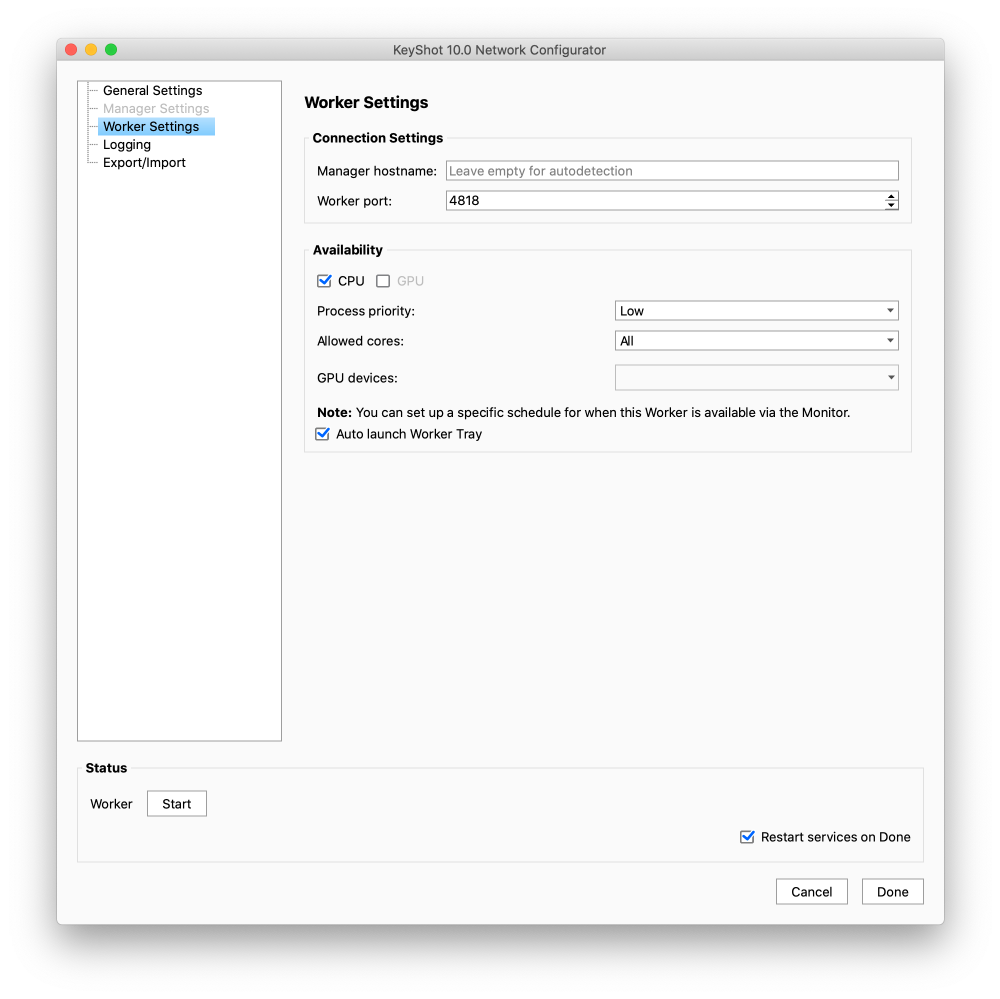
Connection Settings
(Cài đặt kết nối) – Tại đây bạn thiết lập cách làm thế nào để Worker kết nối với trình quản lý Manager. Với cài đặt mặc định thì worker sẽ tự động kết nối với manager trong cùng một mạng rendering.
- Manager Hostname (Tên máy chủ manager) – Chỉ định trình quản lý manager nào mà máy worker sẽ kết nối.
- Worker Port – Thiết lập cổng cho mục đích kết nối các máy worker-manager. Cổng này phải khớp với cổng được đặt trong cấu hình của trình quản lý. Cổng worker mặc định trong KeyShot 10 là 4818.
Availabilty
(Tính khả quan) – Nếu bạn đang sử dụng máy tính cho các mục đích khác ngoài network rendering, bạn có thể muốn giới hạn phạm vi sử dụng của nó.
- CPU / GPU – Tại đây bạn có thể chọn loại công việc mà worker sẽ đáp ứng tốt. Worker có thể là một hoặc cả hai. Tùy chọn GPU sẽ bị vô hiệu hóa nếu GPU không đáp ứng yêu cầu – xem hình.
- Process Priority (Ưu tiên quy trình) – Điều này sẽ thiết lập mức độ ưu tiên của dịch vụ worker trong máy tính, có liên quan nếu bạn cũng đang chạy các ứng dụng khác trên máy tính. Trong trường hợp đó, mức độ ưu tiên thấp sẽ cho phép các ứng dụng khác sử dụng những gì chúng cần từ tài nguyên CPU có sẵn trước tiên.
Allowed Cores
(các lõi được phép) – Nếu bạn đã bật sử dụng CPU để phục vụ cho network rendering, bạn có thể thiết lập số lượng lõi mặc định được sử dụng để hỗ trợ cho Network rendering. Nếu bạn có nhu cầu giới hạn tính năng của nó tạm thời, bạn có thể thực hiện điều đó thông qua Worker Tray.
GPU Devices
(Thiết bị GPU) – Nếu bạn đã bật tính năng sử dụng GPU cho network rendering và bạn có nhiều GPU, thì bạn có thể chọn những GPU được dùng để hỗ trợ cho network rendering. Nếu bạn cần giới hạn tính năng của nó tạm thời, bạn có thể thực hiện thông qua Worker Tray.
Auto Launch
(Tự động khởi chạy- không khả dụng cho worker trên hệ điều hành Linux) – Theo cài đặt mặc định thì tất cả các máy đóng vai trò là worker của mạng sẽ có Worker Tray đang vận hành. Bạn có thể tìm thấy nó trong menu Task trên Windows và menu Bar trên máy Mac. Trong trường hợp bạn không muốn người dùng có thể dễ dàng giới hạn cũng như tạm dừng các lõi đang hoạt động, bạn có thể tắt tính năng này.
Yêu cầu GPU
GPU Raytracing trong KeyShot hỗ trợ GPU NVIDIA được xây dựng trên vi kiến trúc Maxwell và hỗ trợ CUDA Compute Capability 5.0 trở lên sẽ được tìm thấy trong Quadro M6000 hoặc GTX 980 trở lên.
Lời khuyên của chúng tôi dành cho bạn:Card đồ họa trên nền tảng NVIDIA RTX với bộ nhớ tối thiểu 8 GB.
- Các card đồ họa trên nền tảng NVIDIA RTX với bộ nhớ tối thiểu 8 GB
- Phiên bản Driver: Đối với cả GPU KeyShot trên cả Quadro và GeForce, bạn nên sử dụng phiên bản 441.66.
Logging (ghi nhật kí)
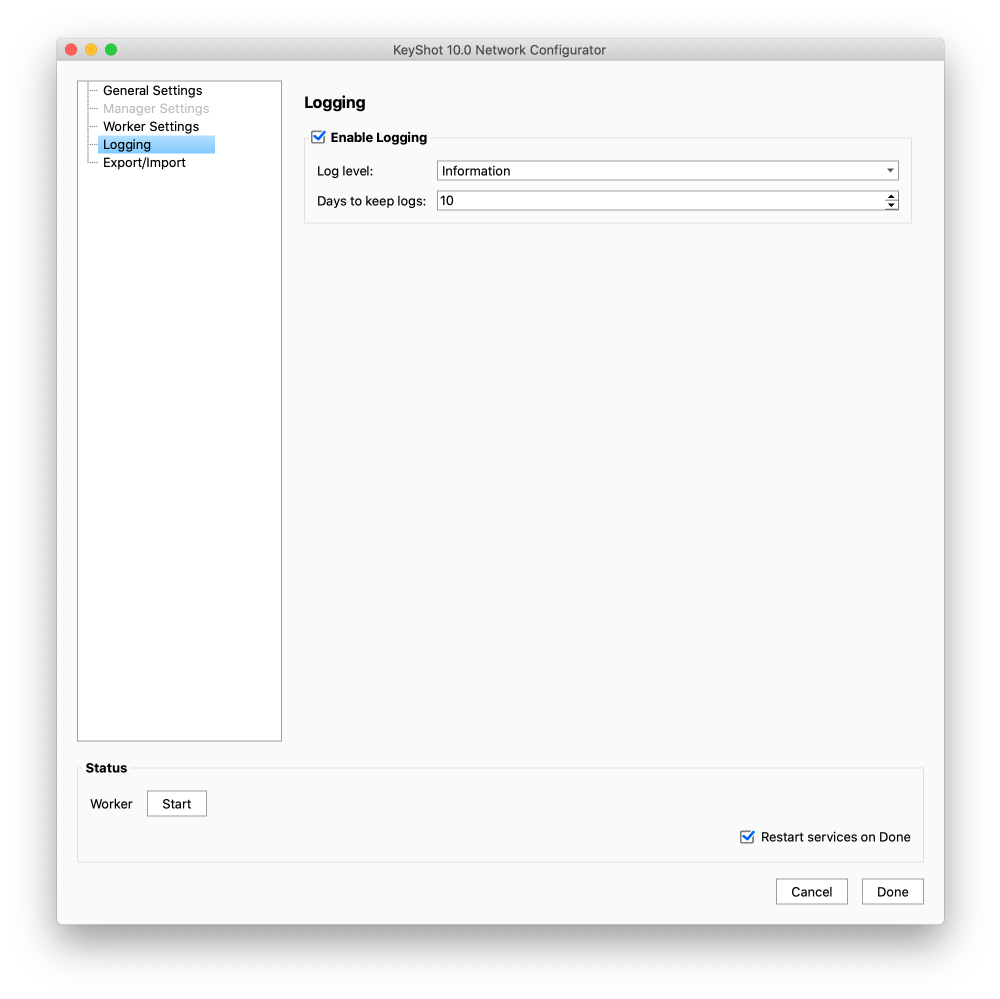
Các log files có chức năng theo dõi trạng thái Network Rendering, các thông tin và lỗi có nguy cơ xảy ra. Nếu như bạn tick chọn Enable Logging trên máy Worker bạn có thể chọn sự cố lỗi nào bạn muốn lưu trữ lại, và thời gian lưu giữ nhật ký đó là bao lâu. Nhật kí này sẽ được lưu trữ trong thư mục tài nguyên (như bạn đã cài đặt ở bước cài đặt chung). Và chúng có thể được xem trên trình quan sát Monitor.
Để bật tính năng ghi nhật ký, bạn chỉ cần nhấp vào “Logging” trong bộ cấu hình mạng KeyShot và kiểm tra tùy chọn “Enable Logging” đã được bật chưa.
Mức nhật ký (Log Level)
Mục này bạn chọn ở cấp độ nào để ghi lại nhật ký (Chọn mức nhật ký cao hơn đồng nghĩa là sẽ ghi lại tất cả những thông tin của mức nhật ký thấp hơn). Có 5 mức:
- Trace – truy soát và hiện thị tất cả các loại thông báo chi tiết về hoạt động ứng dụng của bạn.
- Information – không truy soát thông báo, nhưng sẽ hiển thị các cảnh báo, lỗi và điềm xấu có thể xảy ra.
- Warning – không truy soát thông báo và thông tin, nhưng hiển thị cảnh báo, lỗi và điềm xấu.
- Critical – không có truy soát thông báo, thông tin và cảnh báo, nhưng hiển thị lỗi và điềm xấu.
- Fatal– không có truy soát thông báo, thông tin, cảnh báo và lỗi, nhưng hiển thị các điềm xấu.
Ngày lưu giữ nhật ký (Days to keep logs) – Bạn đặt thời gian giới hạn cho thời gian lưu giữ nhật ký. Bất cứ nhật ký nào vượt khỏi thời gian đã đặt sẽ bị xóa.
Xuất/ nhập (Export- Import)
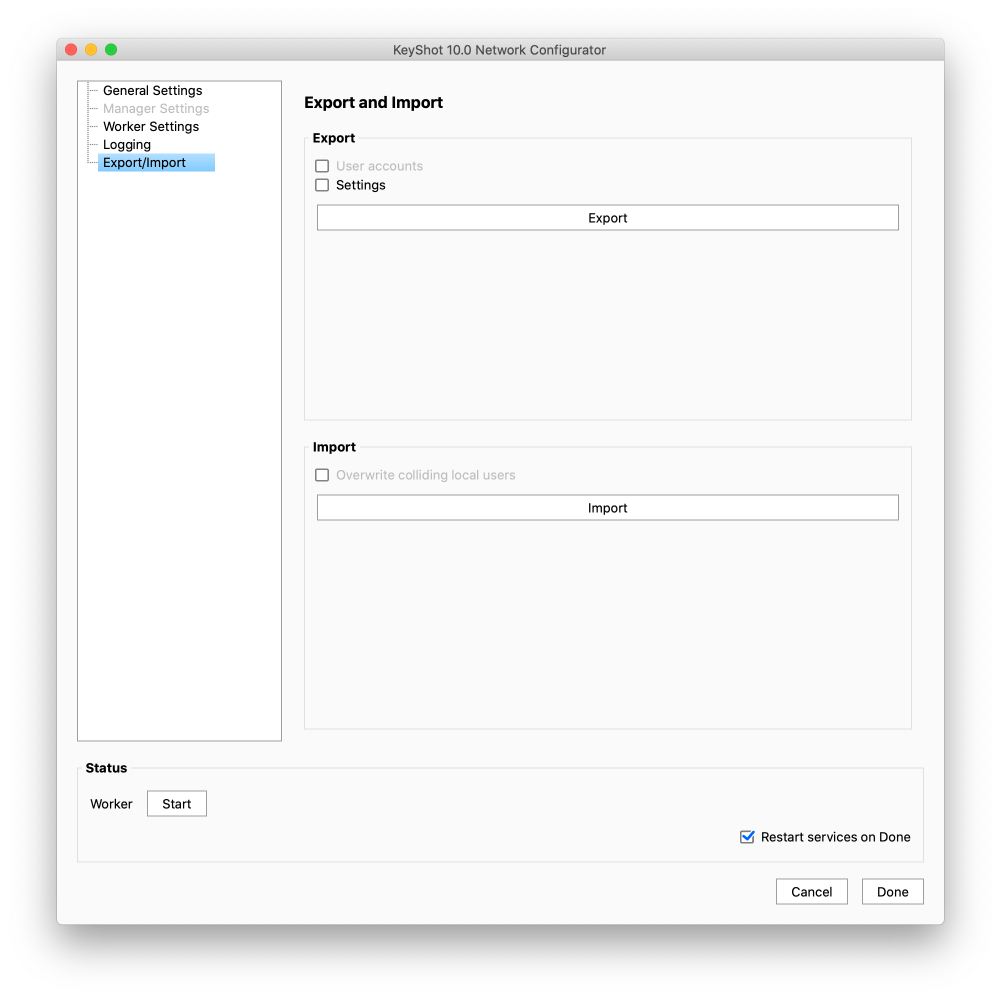
Trong trường hợp bạn muốn chuyển cài đặt Network Rendering của bạn, hoặc chỉ muốn sử dụng lại cài đặt hiện tại của mình khi nâng cấp lên phiên bản mới của phần mềm. Bạn có thể đăng xuất tài khoản người dùng và cài đặt người dùng sau đó nhập chúng trên máy tính mới.
Export– Tính năng xuất sẽ bao gồm cả những thiết lập về cấu hình mạng.
Import – Nhấn chọn Import và chọn file .zip . Lưu ý rằng vị trí của thư mục tài nguyên sẽ không được áp dụng từ các cài đặt được nhập vào. Và không có cài đặt người dùng nào được nhập vào cả.
Lưu ý:
Tính năng xuất sẽ bao gồm các cài đặt hiện đang hoạt động trên trình quản lý Manager. Nếu như trước đó bạn đã thực hiện các thay đổi đối với Cài đặt Cấu hình Mạng, thì bạn cần khởi động lại bộ cấu hình trước khi bắt đầu quá trình exporrt. Đừng quên nhé!
Trên đây là hướng dẫn thiết lập tính năng Worker trong phần mềm Network Rendering của Keyshot. Để xem thêm nhiều bài viết về hãng Keyshot bạn đọc vui lòng tham khảo tại đây.
Biên dịch bởi Ngọc Ly- Pacisoft.com


